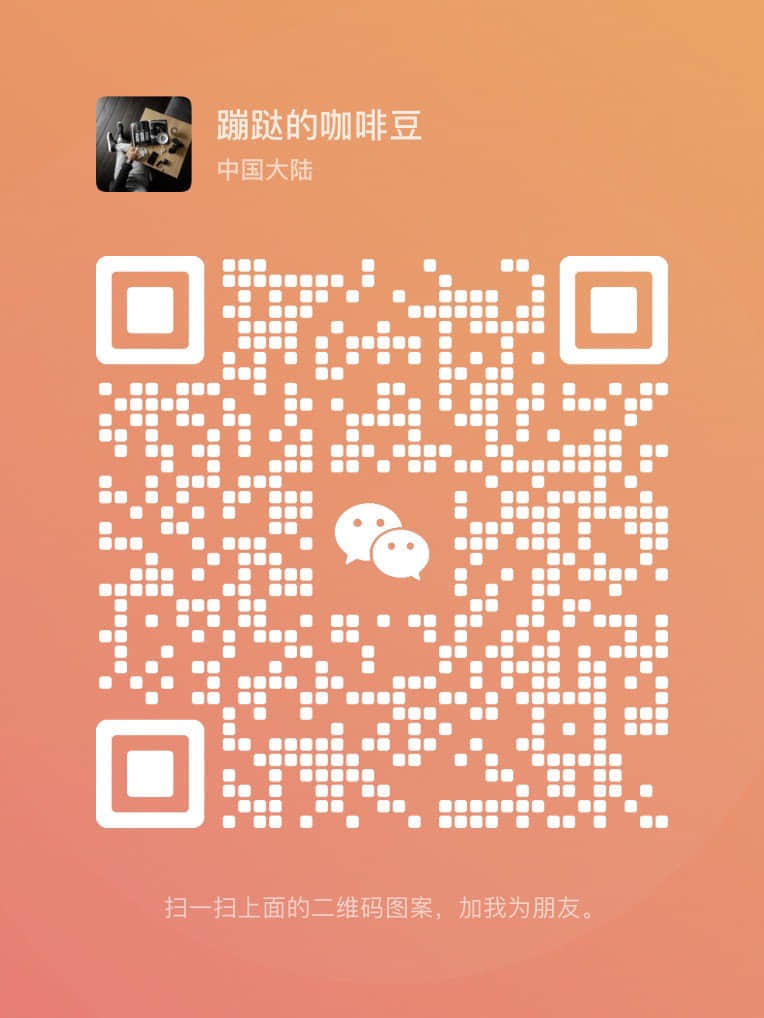Create Note with Date in This Directory
在当前目录下创建一个带有今天日期的新便笺
插件简介
Create Note with Date in This Directory 是一个功能强大的 Obsidian 插件。
在当前目录下创建一个带有今天日期的新便笺
通过 Create Note with Date in This Directory,您可以:
- 提升笔记效率
- 优化工作流程
- 增强 Obsidian 功能
插件安装
方法一:Obsidian 内安装(推荐)
- 打开 Obsidian 设置
- 进入「第三方插件」
- 关闭「安全模式」
- 点击「浏览」按钮
- 搜索「Create Note with Date in This Directory」
- 点击「安装」按钮
- 安装完成后,点击「启用」
方法二:国内高速下载
由于网络原因,部分用户可能无法直接在 Obsidian 内安装插件。您可以:
- 访问 国内高速下载页面
- 搜索并下载「Create Note with Date in This Directory」插件
- 手动安装到 Obsidian 插件目录
方法三:GitHub 下载
- 访问 GitHub 仓库
- 下载最新版本的 Release
- 解压到 Obsidian 插件目录:
.obsidian/plugins/create-note-with-date/ - 重启 Obsidian
- 在设置中启用插件
基本使用
安装并启用插件后,您可以开始使用 Create Note with Date in This Directory 的各项功能。
快速开始
- 打开 Obsidian 设置
- 找到「Create Note with Date in This Directory」插件设置
- 根据需要配置相关选项
- 开始使用插件功能
使用教程
在这里添加详细的使用教程、技巧和最佳实践。
常见问题
问题一:插件无法启用?
解决方案:
- 确认已关闭安全模式
- 检查插件文件是否完整
- 尝试重启 Obsidian
问题二:功能不生效?
解决方案:
- 检查插件设置是否正确
- 确认 Obsidian 版本是否兼容
- 查看控制台是否有错误信息
问题三:如何更新插件?
解决方案:
- 在 Obsidian 设置的「第三方插件」中
- 找到「Create Note with Date in This Directory」
- 点击「检查更新」按钮
教程文档
📚 教程文档即将推出
我们正在为这个插件准备详细的中文教程和使用指南,敬请期待!
您可以先访问以下资源:
相关插件推荐
以下插件可能与 Create Note with Date in This Directory 配合使用,提升您的 Obsidian 体验:
支持与反馈
如果您在使用过程中遇到问题或有任何建议,欢迎:
- 在 GitHub Issues 提交问题
- 加入咖啡豆社区交流群讨论
- 访问 咖啡豆文档网站 获取更多帮助
加入社群
如果在使用和学习中有不明白的地方,或者想看看别人的经验:
- 可以查看进阶用法
- 可以加群和大家聊聊,加微信
coffeebean1688蹦跶的咖啡豆,然后进群 - 可以查看咖啡豆豆龙_哔哩哔哩 视频教程
- 关注公众号:
蹦跶的咖啡豆 - 网站地址:https://obsidian.vip
更新日志
最新版本:v0.2.5
更新时间:2025-05-31
更新内容:
- 请访问 GitHub Releases 查看详细更新日志
致谢
感谢 Sangrak Choi 开发并维护这个优秀的插件!
感谢 Obsidian 社区的所有贡献者!
插件信息
- 插件名称:Create Note with Date in This Directory
- 插件 ID:create-note-with-date
- 作者:Sangrak Choi
- 当前版本:v0.2.5
- 下载量:153
- 最后更新:2025-05-31
- GitHub:kargnas/obsidian-create-note-with-date
- 分类:note-taking